
نحوه حذف برنامه در ویندوز 11
اگر دیگر به برنامه ای در ویندوز 11 احتیاج ندارید ، ممکن است زمان حذف برنامه برای صرفه جویی در فضای دیسک باشد. چندین روش برای حذف برنامه ها در ویندوز 11 وجود دارد – ما سه راه ساده برای انجام این کار را به شما نشان می دهیم.
حذف برنامه ویندوز 11 با استفاده از منوی استارت
مرتبط: نحوه بررسی مشخصات رایانه شخصی در ویندوز 11
ویندوز 11 یک راه مفید برای حذف برنامه ها از منوی Start ارائه می دهد. برای شروع ، روی دکمه شروع کلیک کنید ، سپس “All Apps” را در گوشه سمت راست بالای منو انتخاب کنید.
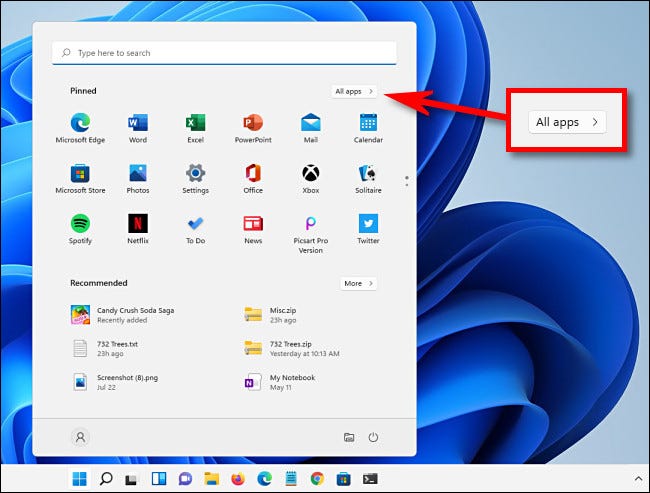
در صفحه “All Apps” در منوی استارت ، برنامه ای را که می خواهید نصب کنید در لیست برنامه ها قرار دهید. وقتی آن را پیدا کردید ، روی نماد آن راست کلیک کرده و از منوی کوچکی که ظاهر می شود ، “Uninstall” را انتخاب کنید.

اگر این برنامه یک برنامه Windows Store است ، یک پنجره تأیید ظاهر می شود. روی “Uninstall” کلیک کنید. برنامه حذف خواهد شد.

اگر برنامه ای که در حال حذف آن هستید یک برنامه کلاسیک Win32 است ، کنترل پنل به صفحه “Programs and Features” باز می شود. در این صفحه ، برنامه ای را که می خواهید حذف کنید قرار دهید ، آن را انتخاب کنید ، سپس روی دکمه “Uninstall” در نوار ابزار درست بالای لیست برنامه کلیک کنید.
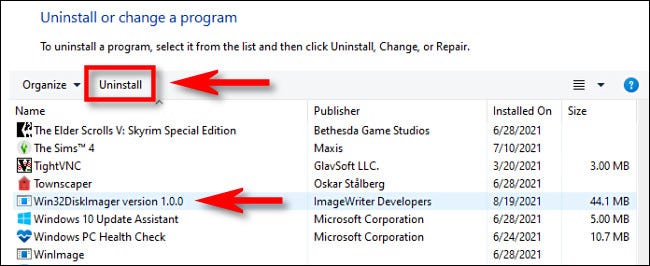
در پنجره تأیید ظاهر شده روی “Yes” کلیک کنید و ویندوز برنامه را به طور کامل حذف می کند.
مطالب مرتبط: نحوه روشن کردن بلوتوث در ویندوز 11
حذف برنامه با استفاده از تنظیمات در ویندوز 11
همچنین می توانید با استفاده از تنظیمات ویندوز ، برنامه ای را به راحتی حذف نصب کنید. ابتدا تنظیمات Windows را با فشار دادن Windows+i روی صفحه کلید باز کنید. همچنین می توانید روی دکمه Start خود راست کلیک کرده و “Settings” را از لیست انتخاب کنید.

وقتی تنظیمات باز می شود ، روی “Apps” در نوار کناری کلیک کنید ، سپس “Apps & Features” را انتخاب کنید.

در تنظیمات Apps & Features ، به لیست برنامه ها رفته و برنامه ای را که می خواهید حذف نصب کنید ، پیدا کنید. روی دکمه سه نقطه کنار آن کلیک کنید و در منوی ظاهر شده “Uninstall” را انتخاب کنید.

وقتی تنظیمات درخواست تأیید می کند ، روی “Uninstall” کلیک کنید و اگر برنامه Windows Store است ، برنامه حذف نصب می شود. اگر برنامه Win32 است ، باید روی “Yes” در یک پنجره تأیید دیگر کلیک کنید ، و برنامه حذف نصب می شود.
حذف برنامه با استفاده از کنترل پنل
در حال حاضر ، ویندوز 11 هنوز شامل رابط کنترل پنل قدیمی است ، اگرچه مایکروسافت به آرامی بسیاری از قابلیت های خود را به برنامه تنظیمات منتقل می کند. اگر ترجیح می دهید یک برنامه را از طریق کنترل پنل حذف کنید ، ابتدا کنترل پنل را باز کنید ، سپس روی “Uninstall a Program” کلیک کنید.
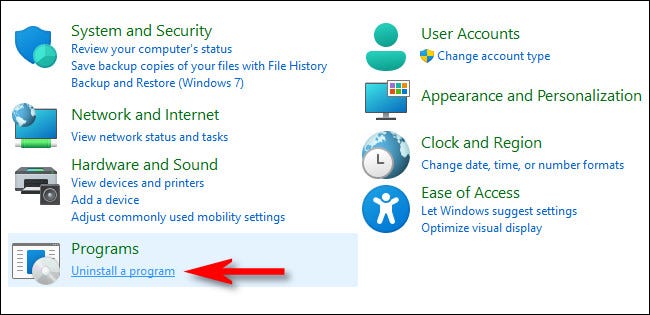
در صفحه “Programs and Features” ، در لیست برنامه ها حرکت کرده و برنامه ای را که می خواهید حذف نصب کنید ، پیدا کنید. وقتی برنامه را پیدا کردید ، آن را انتخاب کنید و روی دکمه “Uninstall” در نوار ابزار واقع در بالای لیست کلیک کنید.

وقتی پنجره تأیید ظاهر می شود ، روی “Yes” کلیک کنید و برنامه حذف نصب شود.








